用過 Android 手機的朋友應該都知道 Android 手機有 Widget,類似捷徑的概念,他們總是利用這點說嘴 iPhone ,不過來到了 iOS8,iPhone也有了 Widget,位置則是在通知中心,本篇就來教大家如何加入 Widget,以及推薦實用的 Widget。
這篇先介紹計算機以及日曆的 Widget。
第一套計算機為 PCalc Lite - The Best Free Calculator

至 App Store 下載後,從螢幕上方往下拉,拉出通知中心,看到編輯下方會顯示「X 個新的 Widget 可用」,點擊「編輯」

接著看到「Pcalc Lite」,點擊前方的「+」

加入後點擊右上方「完成」即可

以上為加入 iOS 8 加入 Widget 教學。
還有一套計算機 Widget 為:CALC - The Best Smart Scientific Calculator, Convertor and Timer + Widget & Keyboard ,原價 30 元台幣,今天 (2016/03/28) 限時免費中唷。
下載後在桌面看到可以看到 CALC

打開之後可以看到歡迎畫面還有教學畫面,接著是跳出選主題的畫面




如果要更改語言,請點選左上方的「「」進入選單畫面
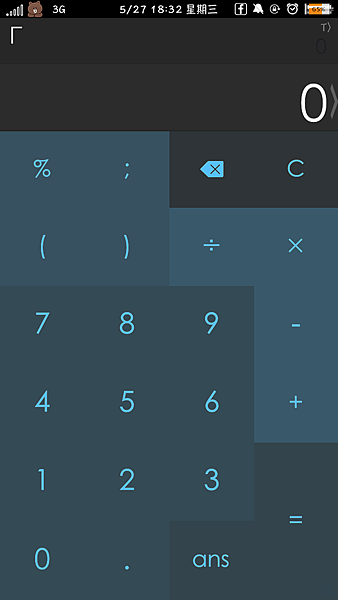
接著點選「Settings」→「Language」→「Chinese」,此時會跳出需要重新啟動軟體才能更改設定的通知
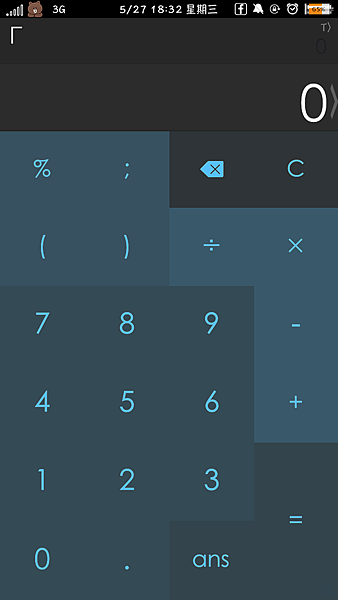




重新開幾軟體後,進入選項後發現已經成功變成中文,也可以點選「主題」更換自己所喜歡的主題


用以上方法加入通知中心,拉出通知中心看結果
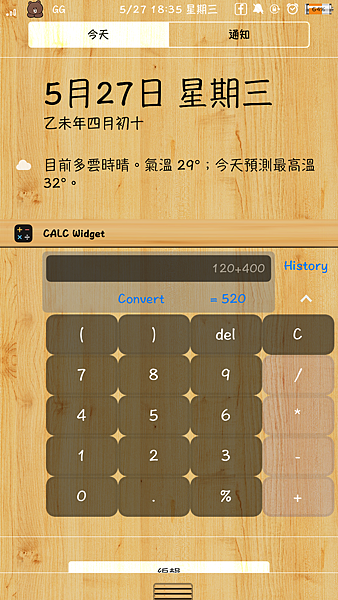
第三套計算機Widget為:tinyCalc 2.0 此套為30元台幣 下載請點此
下載後在桌面會看到tinyCalc
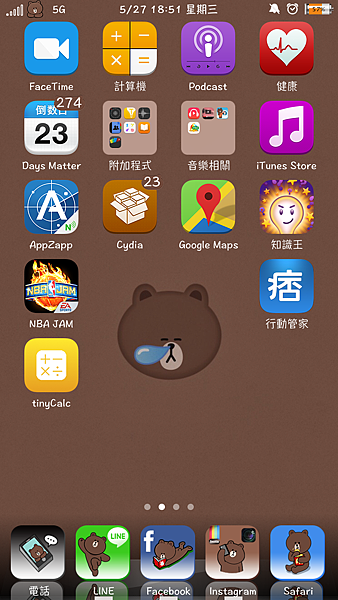
打開後有滿版的操作畫面

接著想更改右上角「C」為清除一個數字的「←」按鈕,點選右下角「Settings」,再點選「Erase」做切換


用以上方法加入通知中心,拉出通知中心看結果

第二個介紹的項目為日曆
第一套Widget為:贱贱日历 下載請點此 (目前已經下架)
下載後在桌面會看到 賤賤日曆

打開後,有如何加入通知中心的教學

接著進入設置,選擇自己想要的設定

用以上方法加入通知中心,拉出通知中心看結果

第二套日曆Widget為:TimeWidget - Notification Widgets 下載請點此
下載後在桌面會看到TimeWidget

打開後一樣是看到如何加入通知中心的教學

再來進入日曆中的樣式,選擇自己想要的設定

用以上方法加入通知中心,拉出通知中心看結果

第三套日曆Widget為:Timy - 通知中心农历 下載請點此
下載後在桌面看到Timy

打開後,會跳出視窗「Timy想要取用您的行事曆」,請點選允許
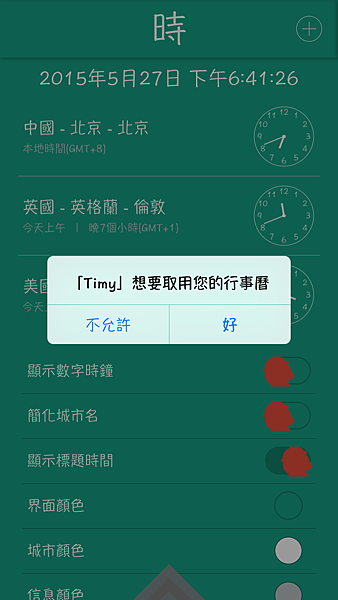
接著一樣進行自己所喜歡的設定

用以上方法加入通知中心,拉出通知中心看結果

以上為本篇所介紹的兩種實用的Widget,供大家做操考以及選擇。
有更多的消息或者資訊都會分享到我的粉絲團唷。


 留言列表
留言列表

